В настоящее время разнообразные блокировки сайтов в России получили широкое распространение, при этом, часто, провайдеры сами блокируют что либо «на всякий случай», даже не дожидаясь решение Роскомнадзора на этот счет.
Это может касаться как новостных сайтов определенной направленности, так и видеотек, торрент-треккеров и библиотек с бесплатными медиафайлами.
Обойти такую блокировку помогает Frigate – особое расширение для браузера Opera.
Cодержание:
Функционал
Что же именно делает данное расширение? Оно помогает обойти блокировку сайтов, доступ к которым закрыт на территории РФ в целом, или ограничен конкретно вашим провайдером.
То есть, если на вашем компьютере для браузера Опера оно установлено, то вы сможете без лишних сложностей посещать сайты, которые не смогли бы посетить без него (так как вместо них открывалось бы уведомление о блокировке от Роскомнадзора или от вашего провайдера).
В чем же преимущества именно этого расширения?
В первую очередь в том, что оно включает прокси только при переходе на заблокированные ресурсы, а не постоянно, как делают большинство аналогичных сервисов и инструментов.
Это увеличивает скорость и стабильность работы соединения, так как при проходе через прокси эти показатели немного снижаются.
Установка
Данное приложение не представлено на сайте Опера, так как, строго говоря, официальным расширением не является. Потому скачать его можно только с сайта разработчика.
Для скачивания и установки действуйте согласно следующему алгоритму:
Теперь вы можете посещать сайты, заблокированные на территории вашей страны Роскомнадзором или провайдером. Проверить успешность установки можно также посмотрев на панель инструментов.
На ней появится значок с буквой L в скругленном треугольнике, указывающий на то, что приложение для браузера успешно установилось.
Использование
Как же взаимодействовать пользователю с данным приложением?
Это не сложно, то есть, от пользователя вовсе не требуется никаких специальных действий, так как расширение работает в автоматическом режиме.
Как только вы переходите на какой либо сайт из этого списка, сервис автоматически подключает прокси-сервер, через который с этого момента будет идти ваше соединение с сайтом.
Так как теперь сайт соединяется уже не с вашим российским IP, а с прокси, доступ будет открыт.
При этом если сайт не заблокирован, то прокси не подключается, вас соединяют с ним в обычном режиме, а расширение по запросу выдает уведомление о том, что ресурс «доступен без прокси».
Однако, если по какой-то причине вам требуется посетить сайт без блокировок все же через прокси, то можно сделать это принудительно.
Для этого наведите курсор на значок приложения в браузере, после чего появится всплывающее окно с меню.
Найдите кнопку выключателя и нажмите на нее, активируя связь через прокси (помните, что такая настройка будет действительна только для конкретного сайта).
Это приложение не заменяет анонимайзера, как уже было сказано выше, потому активировать соединение через прокси по этой причине бессмысленно.
Для достижения полной анонимности в сети используйте иные методы и приложения.
Настройка
Можно настраивать приложение в достаточно широком формате. Делается это через менеджер приложений вашего браузера. Как же работать с дополнением в этом случае?
- Нажмите на кнопку Меню или Опера в верхнем левом углу экрана при открытом браузере;
- Развернется большой выпадающий список;
- Перейдите на раздел Расширения в нем (примерно в середине списка);
- Теперь открылась панель расширений и их список – найдите в нем то, в которое вы хотите внести изменения;
- Нажмите на кнопку Настройки в нижней части ячейки с этим дополнением;
- Вы можете добавить в список вручную любой заблокированный сайт, если он не включен в перечень на официальном сайте дополнения и зайти вы на него не можете;
- Вы можете внести в список свой адрес прокси, активировать режим анонимности и т. д.;
- Можно произвести дополнительные настройки – отключить рекламу, настроить оповещения от дополнения, активировать оптимизацию.
Отличительные черты
В таблице ниже приведены характерные черты дополнения и его отличия от большинства приложений.
| Параметр | Значение |
|---|---|
| Анонимность | Настраиваемая |
| Работа с прокси | Только на заблокированных сайтах |
| Расширение списка блокировок | Да |
| Активация | Автоматически или принудительно |
| Совместимые браузеры | Mozilla Firefox, Opera |
| Страны | Россия, Украина |
Дополнение не вносит каких-то иных изменений в работу браузера.

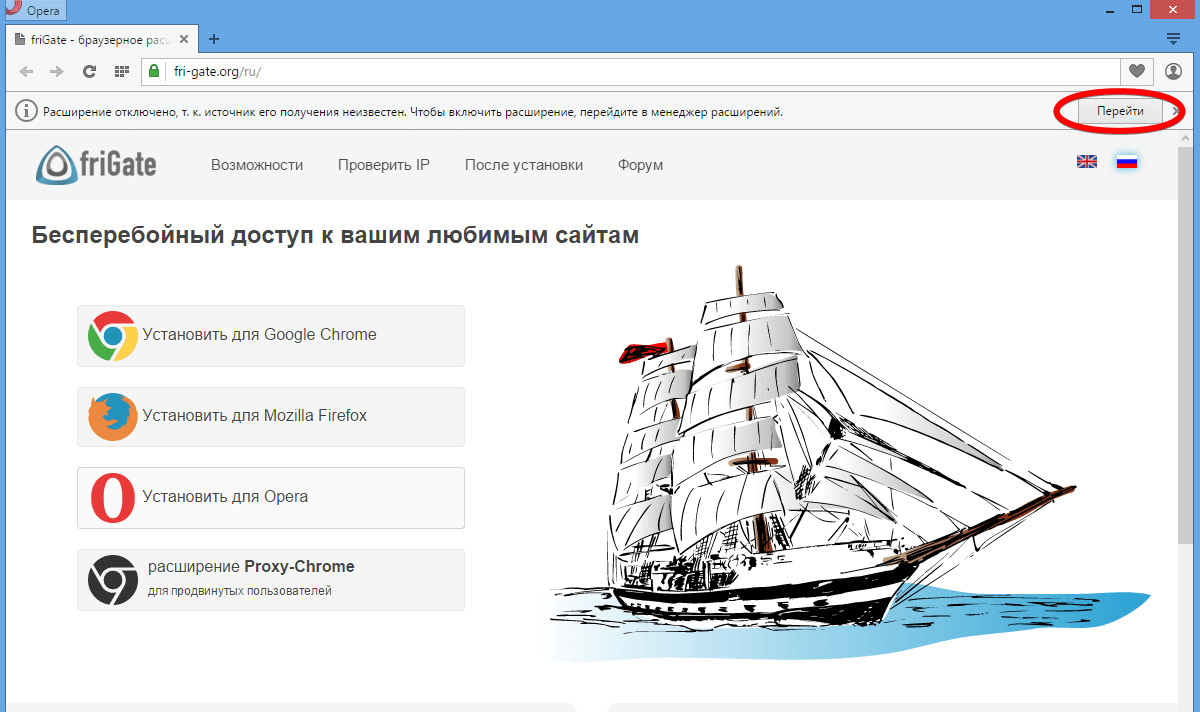

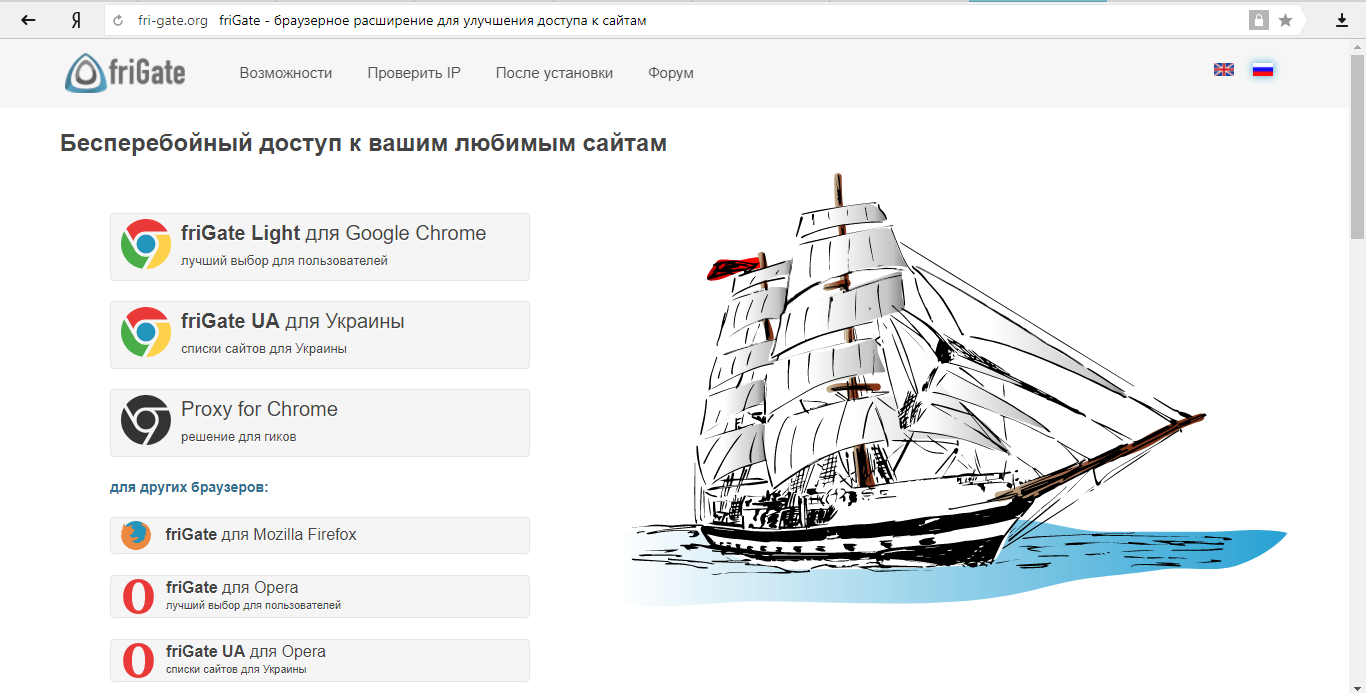
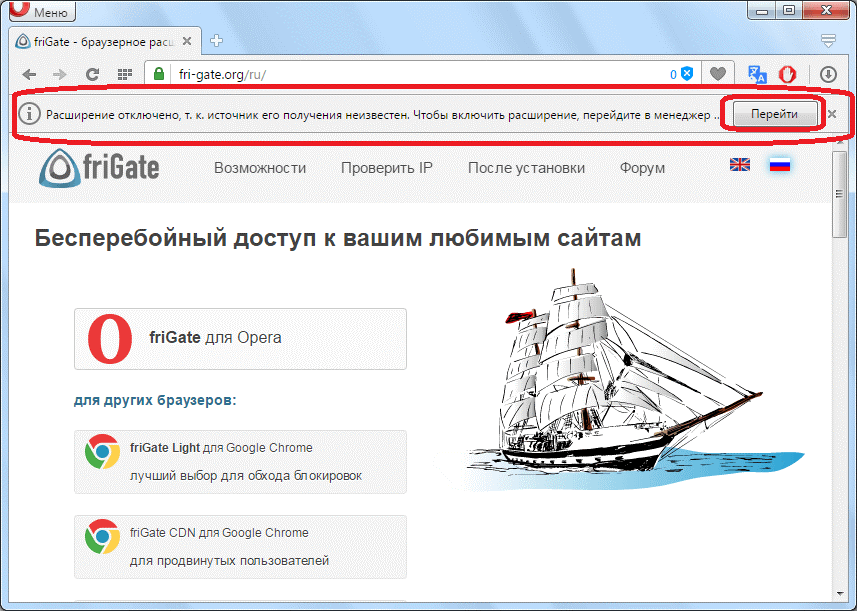
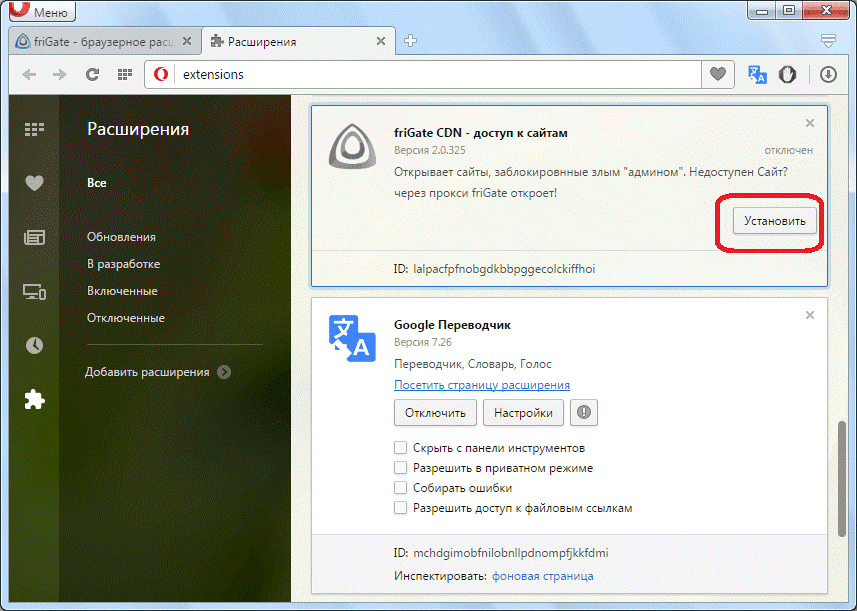
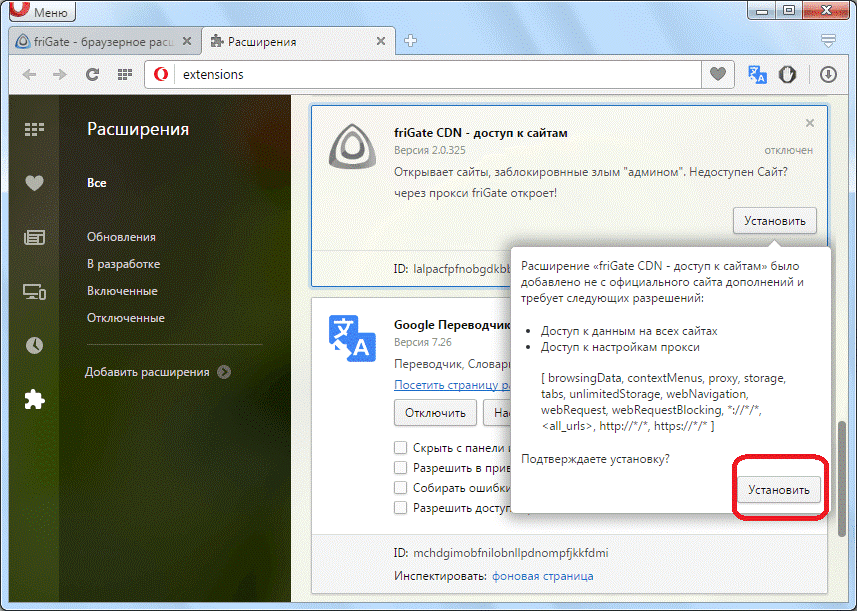
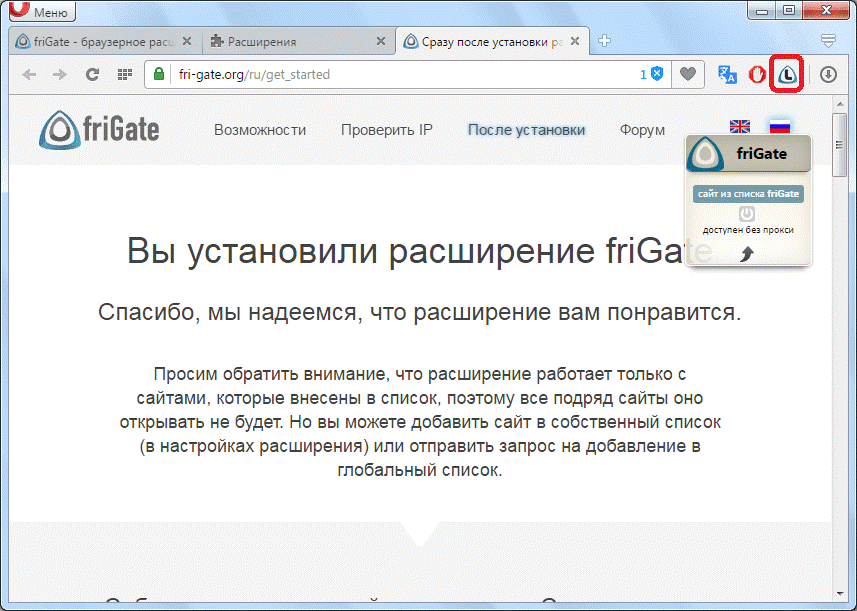
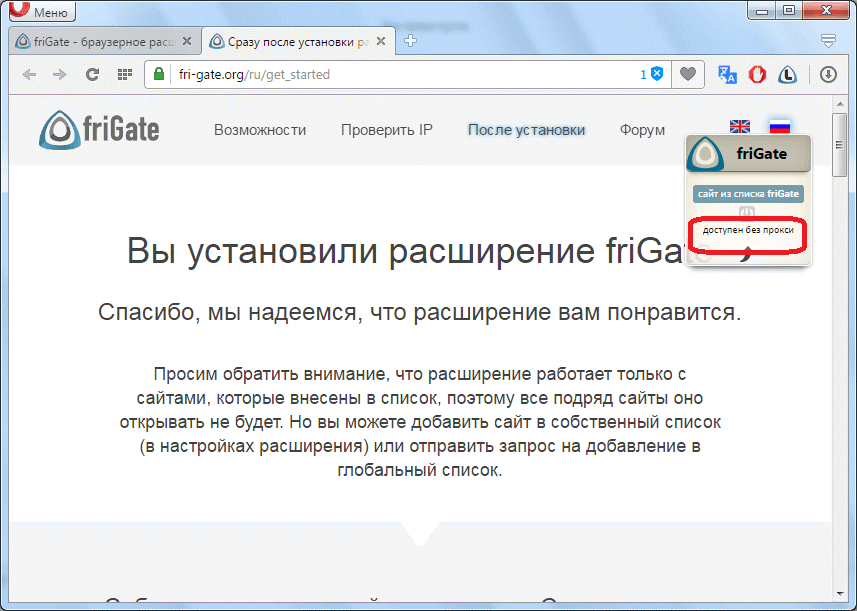
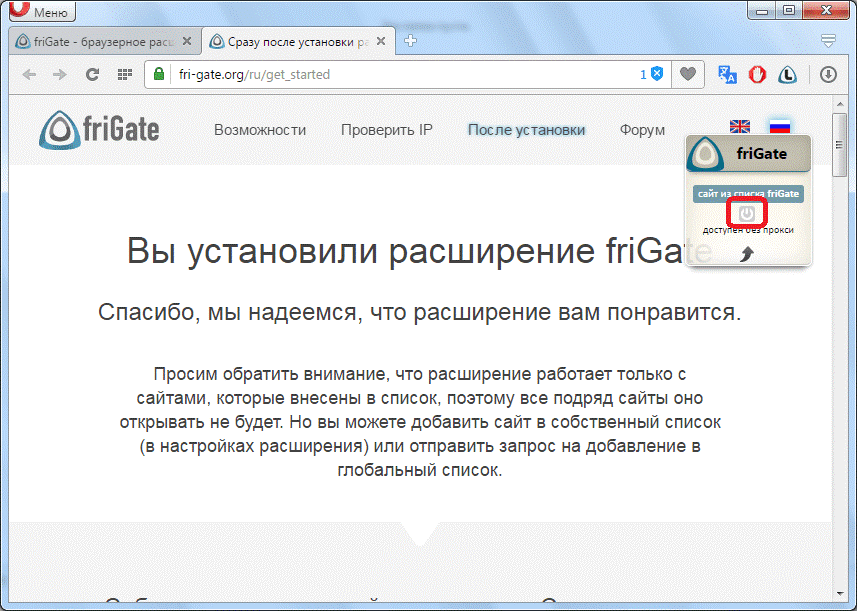
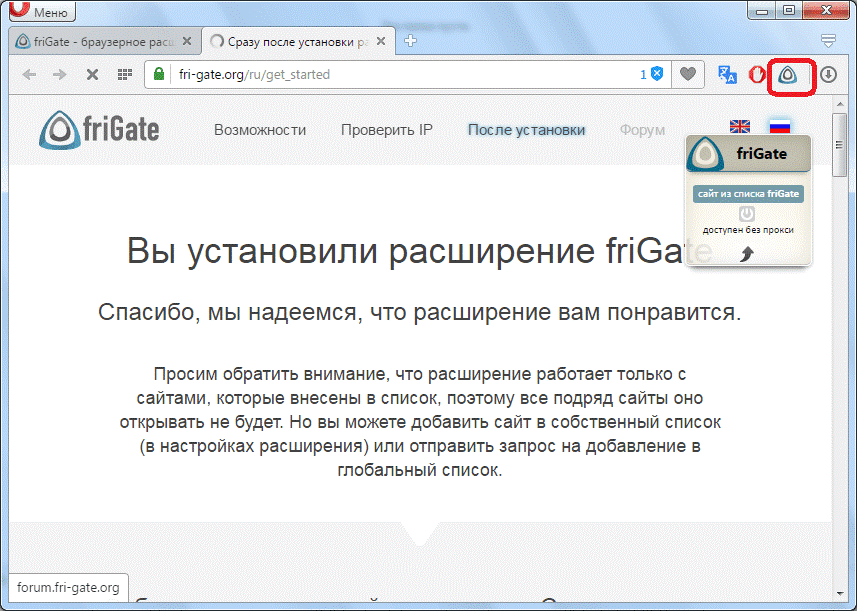
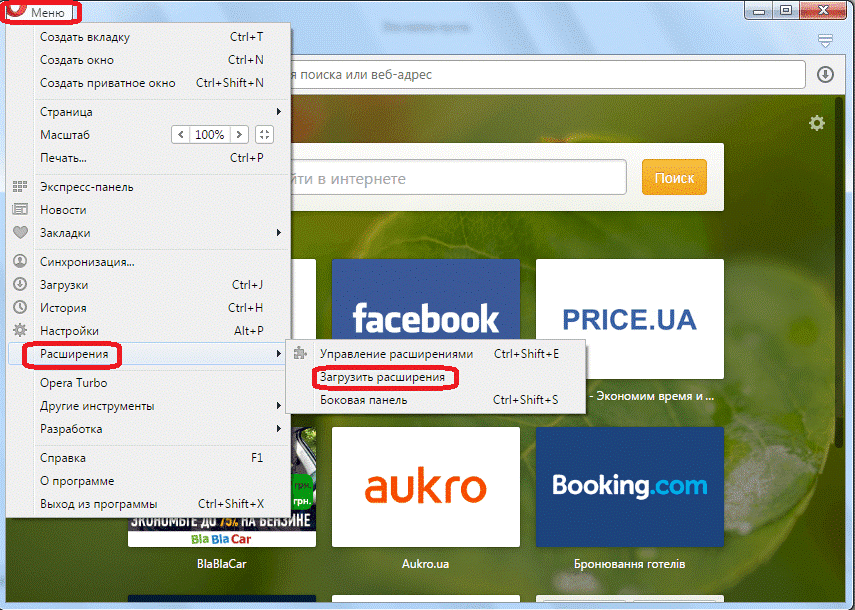
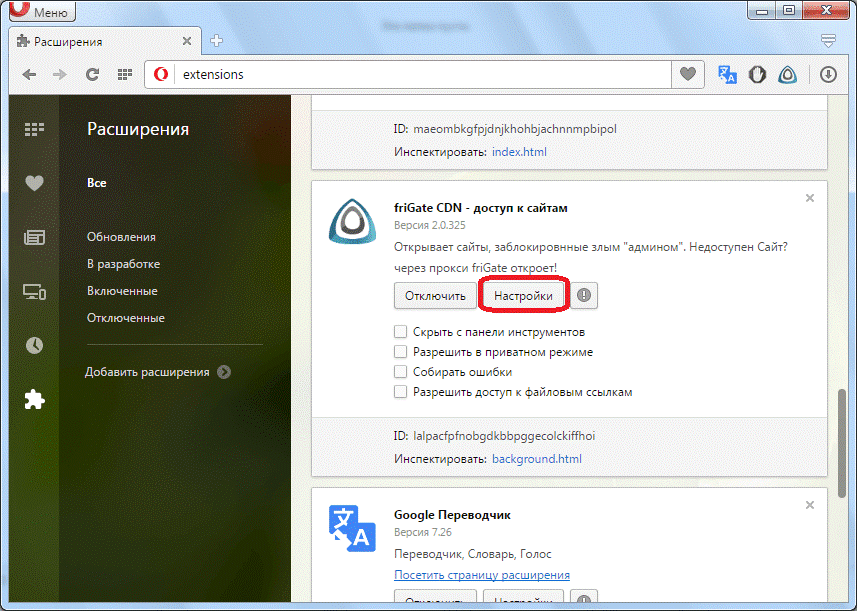
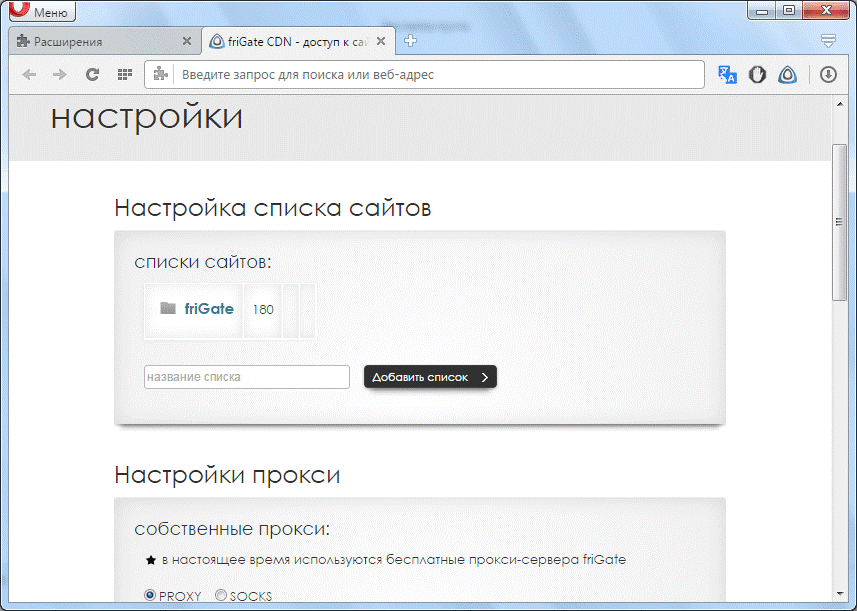
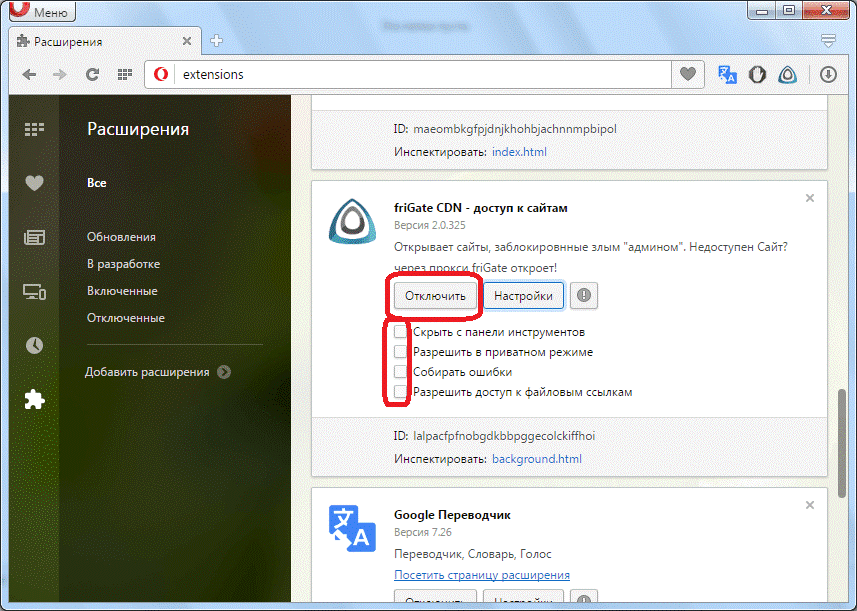

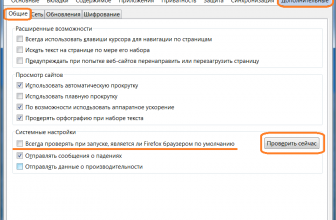





В браузере опера https://softportal.su/app.php?id=38 по умолчанию есть ВПН и мне его достаточно. Нужно зайти в настройки, в категорию безопасности и включить его, как написано в статье
Не знаешь-не пизди! В Опере есть только предложение включить ВПН-но он не
включается несмотря на предложение купитьПРО.
К сожалению после 1 ноября Frigate стал бесполезен.
Многие прокси, которые использует Frigate выполняют требование РКН и всё равно мы попадаем под блокировку.
Попробуйте вместо FriGate использовать ПростоVPN.
http://antizapret.prostovpn.org/
Настраивается так же очень легко, но профита на мой взгляд стало больше.